如何实现局域网共享硬盘
LZ你好,,步骤比较多,要有耐心哦。。 右击“我的邻居-属性”,在左边的网络任务里,点击“设置家庭或小型办公网络”,然后一直点击下一步,有一步要设置名字(建议设,方便寻找),直到要选“启动文件夹共享”,然后一直下一步,最后选择完成该向导。。 右击“我的邻居-属性”,再右击本地连接-属性”,,在常规下,找到“internet协议(tcp/ip)”-双击,,把ip地址设为19216812(最后那个点后面数字可以在“0-255”之间),子网掩码为“2552552550”,然后在本地连接属性的高级选项里-设置,关闭防火墙,,即可 对于另外两部也一样设置,,注意在设ip时,192168,1,(0-255),括号里的数字必须不同,这样就差不多了。。。 双击“我的邻居”,在左边“网络任务”里,点击“查看工作组计算机” 这时会很卡,,然后找到你设置的计算机即可。。。 注意:必须把你要共享的文件夹设置为共享,才能在共享文件。。
1、选择你需要共享的硬盘,右击属性-选则共享功能下的高级共享。
2、在高级共享下勾选共享此文件夹。-再选权限-everyone,
3、在跳出的对话框里选择选完全控制然后确定即可。
1、首先看看是不是防火墙的影响。
2、如果在局域网上访问的时候,出现需要输入用户名和密码时,解决的办法如下:在开始菜单的运行里
运行“gpeditmsc”,进入“组策略”。然后选择计算机配置里面的“windows设置”,然后进入“安全
设置”,再进入“本地策略”,然后再进入“安全选项”,将“网络访问:本地帐户的共享和安全模式”
设置为“仅来宾-本地帐户以来宾身份验证”;将“帐户:来宾帐户状态”设置为“以启用”。
3、系统感染某些病毒或者木马后,关闭了计算机的ipc$和默认共享,解决方法:
第一步:打开注册表编辑器,找到[HKEY_LOCAL_MACHINE\SYSTEM \CurrentControlSet\Control\LSA],
将“RestrictAnonymous”的REG_DWORD的键值改为0。
第二步:删除[HKEY_LOCAL_MACHINE\SYSTEM\CurrentControlSet\ Services\LanmanServer\paremeters]
分支下的“AutoShareServer”REG_DWORD值,
第三步:删除[HKEY_LOCAL_MACHINE\SYSTEM\CurrentControlSet \Services\LanmanServer\paremeters]
分支下的“AutoShareWks”REG_DWORD值。
4,最好设定固定IP(要被访问的地脑,如:1921681100),再把要被访问的盘(如D:)或击设成共享,在其它电脑要访问时就可以在地址栏输入:\\1921681100,就可以看到D盘了,在看到D盘是还可以用击键建立映射盘符,比如在本机上建立Z盘,一打开就是目标机的D盘。很方便。/
在回答你之前先说好我不是大虾!!!硬盘共享首先有以下几个条件:1。必须你们局域网内都在同一个工作组。2。你组策略里面的权限有没有设置到:主要设置里面的:首先确定自个的guest是开的着的。然后在开始菜单里的运行输入gpeditmsc打开组策略-计算机配置-windows设置-安全设置-本地策略-用户权利指派右边对话框里面的“拒绝从网络上访问这台计算机”里面不要有guest这个用户。接着在用户权利指派下面一个菜单安全选-不允许SAM账户和共享在匿名校举,给禁用了-不允许网络身份验证储存凭据或NET,给停用掉-让每个人的权限应用于匿名用户,启用。如果这样子做还不会就把防火墙关了
以这些方面你都搞定以后你就可以把你的硬盘共享出去了,方法右击共享就得了。。
1右键=>共享=>可以设置共享权限。默认是只读的
2右键我的电脑选属性,再选远程,将A电脑可以发送远程协助打开,但不要允许远程用户连接;其它电脑用同样的方法允许用户远程连接。
开始>运行>mstscexe>回车>输入要控制的电脑IP。
一、QQ共享 简单易行
既然使用QQ直接传递文件行不通,那么不妨试试使用QQ的文件共享功能。
1.共享文件
点击QQ面板的“菜单”→“工具”→“共享文件”命令。在打开的共享文件窗口中,单击“新建共享”按钮,在弹出的对话框中输入共享名,并指定要共享的文件夹路径。确定后即可建立共享文件夹。
勾选“设置密码”项,可为共享文件夹设置连接密码,防止其他不相干的QQ好友下载自己的共享文件。
2.下载共享文件
打开共享文件对话窗口,点击左侧“浏览共享”,在地址栏中输入“QQ:\\好友QQ号\”,连接后即可看到好友共享的文件。点击某个需要的**,选择“下载”便能将文件拷贝到本地。
二、Windows Live Messenger也来凑数
新版的Windows Live Messenger不仅可用来聊天,它的文件共享功能可是非常实用的。
要使用Windows Live Messenger的共享文件夹功能,必须将其安装到NTFS磁盘分区中。之后在其主界面中,点击“查看共享文件夹”按钮,即可打开共享文件夹对话窗口。点击其中的“与联系人共享文件夹”提示信息,在弹出的联系人对话框中选择要传送文件的同学。确定后,将会自动生成以此联系人名字命名的文件夹。
如果弹出对话框,提示不能使用共享文件夹功能,则说明Windows Live Messenger未安装在NTFS磁盘分区下。这时可打开命令提示符窗口,执行“convert c: /FS:NTFS ”命令,确认后重启两次系统,即可将C盘转化为NTFS磁盘格式,随后便能顺利的使用共享文件夹功能了。
现在,点击“增加文件”就可以在共享文件夹中添加要共享的文件了。只需将电脑中的视频文件拖拽到窗口中,就可以完成共享操作。好友打开共享文件夹后,即可方便的下载到需要的共享文件。
三、内网下载 随意共享
使用即时聊天软件共享文件,在操作上很方便。但在共享文件时,始终要开着软件占用系统资源。而不能使用FlashGet实现断点续传的下载操作,更是让人难以接受。这时就需要使用iNowShare这软共享软件了,它不仅适合内网用户进行文件共享操作,接收文件的同学也不用安装任何的客户端。
运行iNowShare,在程序主界面中的“网址”栏处可输入任意的帐号,默认为本机的“计算机名”,试用帐户不需要设置密码(如图2)。输入完成后,点击“登录”按钮,收到“成功登录,可以开始服务”的提示后,即可开始向好友共享文件了。
登录帐号不允许使用“”、“@”等特殊字符,建议最好使用英文和数字组成帐号,以免和其他试用iNowShare的用户重名。
在程序运行后,其会自动在当前文件夹下创建一个名为“Shared Documents”的文件夹,点击主界面上的“目录”按钮,可打开共享文件夹,然后将需要共享的文件复制到该文件夹中,即可完成共享文件设置。
在有同学需要下载共享文件时,可直接打开IE浏览器,在“地址栏”内以“http://帐号inowscom”的形式输入共享文件的所在页面。按回车打开后,就可通过网页形式浏览到共享的文件夹,并可随意下载其中的共享文件了。
在要共享的文件或文件夹目录下,运行iNowShare后,即可将当前文件夹作为默认的文件共享目录,从而省去了复制共享文件的操作步骤,很适合共享**之类的大容量文件。
有好多那种网络存储产品,叫做NAS的,可以搜索一下,是一种实现硬盘变成存储服务器的套件。
如果想省钱可以用一台比较旧的电脑,但是前提要能正常工作,装个XP系统,然后把需要共享的分区共享出去,这样也可以做文件服务器。还有就是可以安装UBUNTU这类开元LINUX系统,用LAMP套件使得其成为一台文件服务器,然后在其他电脑上安装FTP软件来实现对服务器的存储操作。
上述方法最简单就是用NAS设备,但是如果你想锻炼一下自己也可以用电脑+大容量硬盘来做,实际上也不难。
1 硬件是否连通
我们在计算机的连机之前首先要确认的就是这两台计算机在网络上是否已经连接好了,也就是说硬件部分是否连通。可以通过开始-运行中用ping命令来检测。将两台计算机都最好是各自手动设置IP(比如17219201 子网掩码 2552552550 而另一个是 17219202 子网掩码相同)使用命令ping 17219212(在IP是17219201 的计算机上使用) 使用ping 17219201 (IP是17219202上使用) 看两台电脑是否已经连通。若连通了就可以了,若没那就要检查硬件的问题了,比如网卡是不是好的 有没有插好 网线是不是好的 一般也就这3个情况了。
关于IP的具体设置步骤:
我的电脑-控制面板-网络连接-本地连接右键属性-常规-找到TCP/IP协议-点下面的属性-常规-选择使用下面的IP地址,然后填IP和子网掩码就可以了。
2在网络邻居看不到对方
请确认自己的工作组是否正确 双方应在相同的工作组里面 具体的操作如下:
电击“我的电脑右键-属性-计算机名”可以看到你的工作组。要修改的话就点“更改”就可以了。
3 出现字句“您可能没有权限使用网络资源,请与这台服务器的管理员联系以查明您是否有访问权限”
在说明时没有特别指出的话我们都以默认的guest帐户连机
⑴当你在自己的电脑上点机网络邻居的时候出现的,可能的原因有:
① XP本身所自带的网络防火墙没有关闭,请关闭。设置如下:
我的电脑-控制面板-网络连接-本地连接右键属性-高级 就可以看到了,把那个勾去掉,不用管它的提示。
⑵当你在网络邻居的查看工作组计算机里面看到了对方,但点击的时候出现上面字句的原因:
①恭喜你原因是出在对方的计算机上的
②对方没有关掉防火墙(自身的,后来装的都有可能)
③对方没有开启guest帐户
④位于我的电脑-控制面板-管理工具-安全设置-本地安全策略-用户权利指派 中的“拒绝从网络登陆”看看有没,有guest 就删除
⑸对方在注册表里做过一些修改如下:
[HKEY_LOCAL_MACHINE\SYSTEM\CurrentControlSet\Control\Lsa]
"restrictanonymous"=dword:00000001 ;禁止空连接 若改2则匿民用户无法连接你的IPC共享
把这个删除就可以了。
4连机是不是一定要开启guest帐户
答案是否定的,连机不一定非要开启guest帐户。只要你愿意,你甚至可以有管理员帐户登陆,只要更改相关的设置就可以了。设置如下:
我的电脑-控制面板-管理工具-安全设置-本地安全策略-安全选项 中“网络访问:本地帐户的共享和安全模式”(默认是来宾)改为“经典”即可。然后连机点击对方的时候,用户那一栏是可以自己填的,可以用对方电脑上的任何已经开启了的用户进行登陆。不过需要注意的一点是在这个安全选项中还有一项那就是“帐户:使用空白密码的本地帐户只允许进行控制台登陆”也就是说对方电脑上的别的帐户,比如说管理员帐户密码是空的反而不能登陆。这时可以关掉这个项或者让对方给需要登陆的帐户设置个密码。
5关于guest帐户的一些问题
一要使用guest帐户登陆,需要开启guest帐户。
可以用两种方法去开启。方法一我的电脑-控制面板-管理工具-计算机管理-本地用户和组-用户 找到guest点击右键属性,将帐户已停用前面的勾去掉。方法二我的电脑-控制面板-用户帐户 中直接开启guest 不过需要指出的是这两种方法在连机上效果是一样的。但对于本机还是有一些区别的,稍后就会讲到。
二关于guest的一些认识
首先我们要涉及到3个东西,先在前面说下后面就直接用简写。a位于计算机管理-本地用户和组-用户中的guest的开启。b位于控制面板中的用户帐户中的来宾帐户开启机制。 c位于我的电脑-控制面板-管理工具-安全设置-本地安全策略-用户权利指派 中的“拒绝从网络本地登陆”。请看下图:
a
计算机管理-本地用户和组
的用户中的guest的开启
b c
控制面板中的用户帐户 本地安全策略用户权利指派
中的来宾帐户开启机制 中的拒绝从网络本地登陆
说明:关于guest帐户的开启有两个等级 。第一个等级(最高等级)就是a它的管制权利是最高的 ;第二级就是b和c 。现在来说下它们,a就是管理这台计算机到底要不要开启guest 帐户,不管是你自己本地用guest帐户登陆还是网络用guest帐户登陆,要是a说我禁止了,那就都不行。假设a已经打开了,那么你说我要在自己的电脑上用guest登陆,那就需要把b打开了,这样你就可以在本机上用guest帐户登陆了。接着你又要求别人能通过网络用guest帐户来登陆你的电脑,那你就在c里面看看,有guest那就登陆不了了,删除就可以了。
三 关于guest的另外一个问题
d位于我的电脑-控制面板-管理工具-安全设置-本地安全策略-用户权利指派 中的“拒绝本地登陆”。我发现在d与b是互通的。比如说你在“拒绝本地登陆”中添加了guest那么b中的来宾帐户就会自动关闭。如果你又把来宾帐户打开,那“拒绝本地登陆”中的guest就会自动消失。但是如果你在计算机管理中禁止了guest,那在“拒绝本地登陆”中设置就没用。细心的人应该发现其实还有“本地登陆”这一项,不过经过我实验发现根本没什么用,起不到任何的效果。另外在默认的时候计算机管理中的guest是禁止的,“拒绝本地登陆”和“拒绝从网络登陆”“本地登陆”中都有guest 。我的系统是这样的。
补充:
在实际的网络运用中,安装Windows XP系统的电脑有时会出现不能与Windows 98、Windows 2000的电脑互相访问的问题,即使是开启Guest账号、安装NetBEUI协议、设置共享文件夹,问题也得不到解决。今天,e博士就来说说这个常见的网络故障。
右键点击Windows桌面上的“我的电脑”,选择“属性”,进入“计算机名”选项卡,查看该选项卡中出现的局域网工作组名称,如“MSHOME”,然后点击“网络ID”按钮,进入“网络标识向导”,单击“下一步”,选择“本机是商业网络的一部分,用它连接到其他工作着的计算机”,再单击“下一步”选择“公司使用没有域的网络”,随后输入局域网的工作组名,如“MSHOME”,再次单击“下一步”按钮。最后点击“完成”按钮完成设置。重新启动计算机后,局域网内的计算机就可以互访了。
经过这样的设置后,即使局域网内的计算机设置了不同的工作组,但在“网上邻居”中单击“查看工作组计算机”,在“其它位置”再单击“Microsoft Windows Network”,右面的窗口中就会出现所有工作组的名称,从而实现了对不同工作组的互访。
8xp在中局域网访问其它的电脑没有权限
悬赏分:15 - 解决时间:2007-9-4 14:03
我有五台电脑,其中有一台做主机。我在网络邻居中可以看到那四台共享文件,想打开共享文件就会弹出《你没有权限访问这台计算机,请与这台计算机的管理员联系》
提问者: 匿名
最佳答案
局域网共享教程!
前言:局域网共享是个头疼的问题,只要找到的正确的设置方法,其实也很简单。原版也需要设置,否则也不能进行共享!
第一章:共享的前提工作:
1更改不同的计算机名,设置相同的工作组!
2我的电脑右键-管理-计算机管理-本地用户和组-用户:更改管理员用户名
3手动设置IP,将ip设置在同一个网段,子网掩码和DNS解析相同
4如何设置DNS解析:首先你可以使用自动获取,然后在开始-运行里面输入cmd后回车,在命令里面输入ipconfig/all后回车
5运行里输入servicesmsc回车打开服务
第二章:共享的准备工作(注意设置完成后最好重启一下生效):
1开始-设置-控制面板-防火墙-例外-勾选“文件和打印机共享”!当然你也可以关闭防火墙。
2运行里面输入secpolmsc回车进入本地安全设置-本地策略-安全选项
将“网络访问:不允许SAM账户的匿名枚举”停用 注意此点只对来宾起效,将在第六章说到。
将“账户:使用空白密码的本地账户只允许进行控制台登录”停用
3双击我的电脑打开资源管理器-工具-文件夹选项-查看-将“使用简单的文件夹共享”前面的勾去除!
4设置共享文件夹或共享盘符(我这里设置D盘为共享盘符,当然你可以自己设置磁盘里面的任意文件夹为共享文件)
打开资源管理器-右键D盘-共享和安全-左键点选打开
注意:经过上两个图的共享资源设置,偶们进入对方的机子只有“只读”权限,只能看不能动的哦!
这可是XP默认的这安全性呵呵!当然你可以设置完全控制。这样你就可以为所欲为了哈哈。
第三章:用管理员登录的局域网共享方式
经过上面两章的设置,我们已经可以访问计算机today了
1在主机中双击网上邻居-工作组计算机
2双击today或是右键打开
3还有一个更快捷的访问方法就是在主机的地址栏里面直接输入[url=file://\\today]\\today[/url]后回车,出现的界面和上面相同。
4在登录框输入用户名play和密码(这里密码为空,所以不用输入),确定后就进入today的共享盘符了
小提示:以后我们再次登录today的时候就不用再输入用户名和密码了呵呵
第四章:以来宾登录的局域网共享方式
经过第一和第二两章的设置,我们还要进一步设置才能做到来宾共享
1“我的电脑”右键-管理-本地用户和组-用户-启用来宾(注意:在这里启用来宾的效果和在控制面板-用户账户里面启用来宾是一样的。区别就是在此启用后面板里面的来宾还是显示没有启用的,而在面板里面启用来宾的话这里也就启用了。)
2运行里输入secpolmsc启动“本地安全设置”-“用户权利指派”-将“拒绝从网络访问这台计算机”里面的guest用户删除。
3运行里输入secpolmsc启动“本地安全设置”-“安全选项”-“网络访问:本地账户的共享和安全模式”-将“经典”改为“仅来宾”。
4运行里输入secpolmsc启动“本地安全设置”-“用户权利指派”-将“拒绝作为服务器和批作业”里面的用户删除
注意:以上设置需重启后生效
5我们现在可以象第三章的进入方法进入today的共享资源了。区别就是来宾登录的共享方式没有弹出登录框,不用输入用户名和密码就可以直接进入了。
小提示:从以上的设置方法我们可以看出,管理员登录的共享方式是狭义的共享,而来宾登录的共享方式就是广义的共享。
可以这么说:来宾共享里面已经包含了管理员共享的方式。不过启用来宾登录的方式就去除了管理员登录的方式了呵呵
第五章:用磁盘映射,将today的共享资源直接映射到主机中。以后在主机资源管理器里面就可以直接打开了。前提就是today在局域网内也必须开机。
1在主机中右键“网上邻居”-点选“映射网络驱动器”
2浏览today的共享盘符
3完成后在主机里面出现了today的共享盘符
第六章:局域网访问常见的故障及解决方法
1访问对方电脑时不弹出用户名框,打不开对方电脑上的共享文件夹
原因为本机的管理员用户名为Administrator,将其改为任意名即可!
注意:这个现象是用来宾登录的共享方式才会出现的。!
2访问对方机子时,登录对话框中的用户名始终为灰色的guest不可选
解决方法:本地策略-安全选项-“网络访问:本地账户的共享和安全模式”改为“经典-本地用户以自己的身份验证”即可!
注意:以上这种现象是用来宾登录的共享方式以后,我们不注意禁用了来宾才出现的。禁用了来宾后我们就变成了以管理员登录的共享方式了呵呵!
3以管理员登录的共享方式登录对方的机子时出现没有权限使用网络资源的现象
这是我们正常的共享使用之中因为在安装某些安全软件的时候给关闭了。我们只要再次把“使用简单的文件共享”前面的勾去除即可!
4以来宾登录的共享方式在局域网使用中突然也会出现第3点的情况。原因也是使用了某些安全软件把我们的SAM账户恢复为默认的启用状态了。
我们只要进入组策略禁用后重启即可!
友情提示:需要注意的是我们安装有些软件比如金山杀毒软件,它会关闭了我们的共享设置里面的某些服务导致不能正常共享。我们只要按照以上各章的设置和本章的设置就可以解决了。
第七章:增加局域网安全性,为来宾用户设置密码。
其实我们在第二章的共享盘符设置里面已经提到权限的设置了,默认是只读这本身已经很安全了。
不过就是局域网内所有人都可以访问你。如果我们设置了密码,其他人就不可随意访问你的共享资源了。
1运行里面输入control userpasswords2回车
2设置密码后重启
3设置密码后登录today出现灰色对话框,此对话框和第六章的故障可不同的哦。我们只要输入密码确定即可进入了。
4在计算机管理里面-共享文件夹-会话里面就可以看到登录方式了
1、搭建局域网环境:
环境:TP-LINK路由器一台+一台台式机+3台笔记本
目的:能不能互相访问硬盘上的内容并上传和复制
=================
2、先打开网络共享中心---->>更改高级共享设置
共享盘主机上的网络共享中心的设置
=================
3、在共享主机上设置共享文件夹或共享磁盘<将IP地址为1921680110的主机的D磁盘设置为当前局域网中的共享硬盘>
打开我的电脑--找到:D磁盘---右键属性--共享选项中:点高级共享
=================
4、给来访问主机的其它分机分配访问主机共享磁盘D时的权限
=================
5、在共享主机中将设置好的共享磁盘D在局域网中映射(显示)出来
=================
6、用当前局域网中的分机电脑来访问110主机的共享D盘
先查看共享主机的IP
在局域网中分机电脑的运行中输入:\\1921680110\d
系统提示:无法访问局域网内的电脑并提示可能没有权限使用网络资源
=================
三、解决共享文件不能被其他电脑访问的解决方法
1、在共享主机电脑中打开开始——运行,输入gpeditmsc
=================
2、依次展开到:计算机配置——Windows设置——安全设置——本地策略——用户权限分配,在右侧列表中找到“拒绝从网络访问这台计算机”,并双击打开、选中里面的里面的“GUEST”,点击删除并点击确定;如果里面是空的话,就不用管
=================
3、点击左侧“用户权限分配”下方的“安全设置”,在右侧中找到“网络访问:本地帐户的共享和安全模型”,双击打开属性;
将其中的设置“仅来宾-对本地用户进行身份验证,其身份为来宾”,更改为“经典-对本地用户进行身份验证,不改变其本来身份”,点击确定;
=================
4、找到“帐户:使用空密码的本地账户只允许控制台登录”并双击打开其属性;<如果该设置启用的话,根据Windows安全策略中拒绝优先的原则,密码为空的用户通过网络访问计算机会被禁止,所以要将这个设置该为“已禁用”即可。>
=================
5、重启一下共享主机的电脑
=================
6、测试了一下共享磁盘可以被其他局域网中的电脑访问
当前局域网中的其它在线的分机电脑能正常的查看和使用共享主机D磁盘的文件了




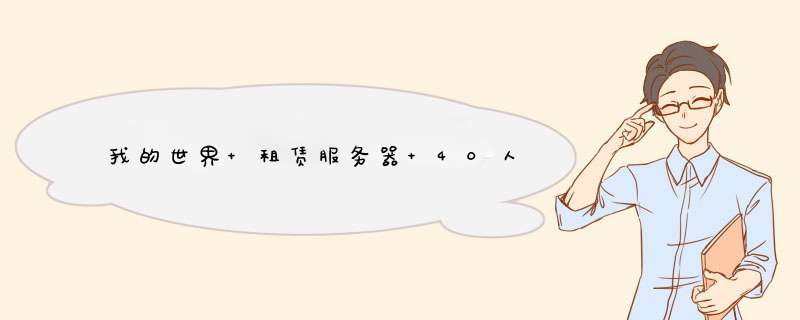


0条评论